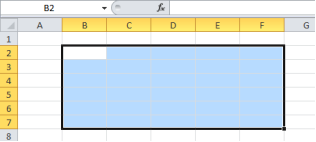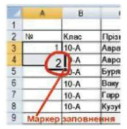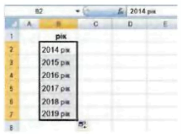Конспект уроку з інформатики для 7-го класу на тему: "Уведення даних до комірок. Редагування даних таблиці. Копіювання, переміщення й вилучення даних. Автозаповнення"
Мета уроку:
формування ключових компетентностей:
oвміння вчитися – розуміти мету навчальної діяльності, уміння виділяти головне, аналізувати, оцінювати, використовувати на практиці;
oсоціальна – уміння адаптуватись і визначати особисті цілі та виконувати різні ролі і функції в колективі; підтримувати взаємини;
oзагальнокультурна – дотримуватися норм мовленнєвої культури, зв'язно висловлюватися в контексті змісту самостійно опрацьованого матеріалу підручника й додаткової літератури;
oздоров'язбережувальна – знати правила безпечної роботи з комп'ютером, учитись безпечно поводитися в комп'ютерному класі, формувати режим роботи;
oінформаційно-комунікаційна – уміння раціонально використовувати комп'ютер для пошуку та опрацювання інформації, уміння спостерігати та робити логічні висновки;
формування предметної компетентності:
сформувати навички вводити дані у комірки та редагувати їх вміст, копіювати, переміщувати й вилучати вміст комірок і діапазонів комірок; сформувати поняття автозаповнення, розвивати вміння чітко й лаконічно висловлювати свої думки, збагачувати мовлення учнів; формувати вміння застосовувати знання та навички в різних ситуаціях; виховувати старанність, акуратність під час роботи з документами; інтерес до народної творчості.
Тема уроку:
«Уведення даних до комірок. Редагування даних таблиці. Копіювання, переміщення й вилучення даних. Автозаповнення»
Мета уроку:
формування ключових компетентностей:
- вміння вчитися – розуміти мету навчальної діяльності, уміння виділяти головне, аналізувати, оцінювати, використовувати на практиці;
- соціальна – уміння адаптуватись і визначати особисті цілі та виконувати різні ролі і функції в колективі; підтримувати взаємини;
- загальнокультурна – дотримуватися норм мовленнєвої культури, зв’язно висловлюватися в контексті змісту самостійно опрацьованого матеріалу підручника й додаткової літератури;
- здоров’язбережувальна – знати правила безпечної роботи з комп’ютером, учитись безпечно поводитися в комп’ютерному класі, формувати режим роботи;
- інформаційно-комунікаційна – уміння раціонально використовувати комп’ютер для пошуку та опрацювання інформації, уміння спостерігати та робити логічні висновки;
формування предметної компетентності:
сформувати навички вводити дані у комірки та редагувати їх вміст, копіювати, переміщувати й вилучати вміст комірок і діапазонів комірок; сформувати поняття автозаповнення, розвивати вміння чітко й лаконічно висловлювати свої думки, збагачувати мовлення учнів; формувати вміння застосовувати знання та навички в різних ситуаціях; виховувати старанність, акуратність під час роботи з документами; інтерес до народної творчості.
Тип уроку: комбінований.
Обладнання: комп’ютери класу, презентація, інтерактивна вправа Kahoot для учнів, картки для оцінювання учнів.
Основні терміни та поняття: таблиця, електронна таблиця , комірка, введення даних , редагування, автозаповнення.
Хід уроку
|
Основні етапи уроків та їх вміст
|
Методичні зауваги |
|
І. Організаційний момент. Добрий день, діти. На минулому уроці ви розпочали вивчення нової теми. Сьогодні ми продовжимо знайомитися з чарівним світом Ексель і хочу зазначити, що сьогодні кожен з вас буде оцінений . У вас у кожного є картка самооцінювання де ви самостійно впишете бали за домашнє завдання робота на уроці та прктичне завдання
ІІ. Перевірка домашнього завдання; коригування опорних знань, умінь, навичок |
Організація класу
|
|
Для Цього ми перевіримо вашу готовність до уроку та виконане домашнє завдання. Вправа №1 Назвіть адреси комірок на слайді Вправа №2 Інтерактивна впрaвa Kahoot
|
Практикум – опитування
Інтерактивна впрaвa Kahoot |
|
ІІІ. Мотивація навчальної діяльності Отже, ми з вами вже познайомились із способами запуску табличного процесора, відкриттям й збереженням документа; ознайомились із поняттями: книги, аркуші, рядки, стовпці, клітинки. Питання класу: Але чи достатньо цих знань для роботи з електронною таблицею? Що ще необхідно навчитись виконувати для економії нашого часу під час роботи з електронною таблицею? Отож, що ви очікуєте від сьогоднішнього уроку?
ІV. Оголошення теми та завдань уроку Запишіть сьогоднішнє число класна робота Отож, сьогодні на уроці ми будемо вивчати тему: «Уведення даних до комірок. Редагування даних таблиці. Копіювання, переміщення й вилучення даних. Автозаповнення»
На уроці ви дізнаєтеся:
Таблицю можна розглядати як інформаційну модель деякого об’єкта чи процесу. Для роботи з нею спочатку необхідно визначити мету її створення та спланувати структуру: визначити кількість рядків і стовпців, їхні назви та тип даних, які в них зберігатимуться. Для опрацювання інформаційної моделі обирають засіб для побудови комп’ютерної моделі. Скористаємося для цього табличним процесором. Спочатку слід створити новий файл чи відкрити вже існуючий. Для цього використовують вказівки з меню вкладки Файл табличного процесора Microsoft Excel або меню Файл LibreOffice Calc. План створення нової таблиці:
До клітинок таблиці можна вводити дані різного типу: числа, текст, дати тощо. При цьому автоматично числа вирівнюються за правою межею клітинки, текст — за лівою. При опрацюванні даних таблиці може виникнути потреба в її редагуванні. Редагування таблиці передбачає внесення змін до вмісту клітинок та структури таблиці. РЕДАГУВАННЯ ЕЛЕКТРОННИХ ТАБЛИЦЬ:
Редагування електронної таблиці — внесення змін до вмісту та структури таблиці: заміна, видалення, переміщення, копіювання, вставлення даних, рядків і стовпців, а також внесення змін до інших об’єктів. Вводити дані можна безпосередньо до комірки, а можна і в рядок формул. Дані вводяться в основному з клавіатури або з використанням інших методів (копіювання, перетягування, автозаповнення і т. д.) Для введення даних в комірку ЕТ слід:
Процес редагування (зміна даних у комірках) дуже простий. Наприклад, один з прийомів:
Для редагування у рядку формул :
Можна вносити зміни як до окремих клітинок, так і до діапазону клітинок. Для цього має бути виділеним діапазон клітинок. Діапазон клітинок — сукупність клітинок, яка міститься на перетині одного чи декількох стовпців і рядків. Як виділяти діапазон клітинок? Виділити діапазон клітинок можна протягуванням при натисненій лівій клавіші миші від однієї кутової клітинки діапазону до протилежної. Щоб записати такий діапазон, треба вказати адреси лівої верхньої та правої нижньої клітинок, які розділяються двокрапкою, наприклад, В2:Е2 або А2:Е7. При виділенні більш, ніж однієї клітинки в табличному процесорі Microsoft Excel, усі клітинки, крім першої, будуть відображені блакитним кольором.
Щоб зняти виділення з діапазону клітинок, треба клацнути мишею на будь-якій клітинці, що перебуває за межами цього діапазону. Як застосовувати засіб авто заповнення для введення даних? Істотно спростити введення даних до ЕТ можна за допомогою авто заповнення, що забезпечує заповнення комірок даними з визначених послідовностей, передбачених в Excel. Якщо потрібно ввести дані, що послідовно змінюються або створюють список (порядкові числа, дні тижня, місяці року), то можна скористатися засобом автозаповпепня. Для цього достатньо ввести одне або два перші значення, виділити клітинку або діапазон клітинок навести вказівник миші на маркер автозаповнення — чорний квадратик, розташований у правому нижньому куті виділеної клітинки чи діапазону клітинок, та виконати протягування мишею на потрібний для заповнення даними діапазон клітинок. Протягування можна здійснювати як уздовж рядів, так і стовпців таблипі.
Наприклад, якщо потрібно продублювати дані (2014 р.), слід виділити клітинку СЗ та виконати протягування; для введення назв днів тижня достатньо ввести до однієї з клітинок понеділок (або будь-який інший день) і використати автозаповнення; автоматизувати введення порядкових номерів можна, якщо ввести два перші значення, виділити відповідні дві клітинки та використати засіб автозаповнення. Як копіювати й переміщувати клітинки та діапазони клітинок? Операції переміщення і копіювання даних можуть здійснюватися в Excel за допомогою двох стандартних засобів - це Drag and Drop і буфер обміну. Крім того, для копіювання в Excel передбачений спеціальний засіб – маркер заповнення.
Для копіювання чи переміщення даних можна скористатися вказівками Вирізати, Копіювати, Вставити контекстного меню виділеної клітинки чи діапазону клітино. Після копіювання виділена клітинка чи діапазон обрамлюється блимаючою рамкою, яка після вставлення зникає.
У середовищі табличного процесора Microsoft Excel, можна також застосовувати прийоми для копіювання та переміщення введених даних за допомогою миші. Для переміщення виділеної клітинки або діапазону за допомогою миші слід навести вказівник миші на межу виділення, і коли вказівник миші набуде вигляду
Які особливості редагування структури таблиці? Редагування структури таблиці передбачає зміну кількості її стовпців або (та) рядків і видалення чи додавання окремих клітинок таблиці. Якщо потрібно вставити кілька рядків чи стовпців, треба виділити стільки рядків або стовпців* скільки треба додати, та вибрати вказівку контекстного меню Додати клітинки або вибрати інструмент Вставити з групи Клітинки вкладки Основне.
Також можна додавати або видаляти окремі клітинки чи діапазони клітинок. У цьому разі існуючі дані можуть зміщуватись в одному з напрямків, запропонованих у відповідному діалоговому вікні Вставлення. При видаленні рядків або стовпців слід скористатися вказівкою Видалити. Аналогічні дії із клітинками чи їх діапазонами виконують у табличному процесорі LibreOfface Calc за допомогою вказівок меню Вставка чи вікна Вставити комірки.
V. Засвоєння нових знань, умінь та навичок А тепер практична демонстрація основних елементів та режимівТП Демонстрація роботи з програмою Microsoft ExcelПлан демонстрації1. Уведення текстових і числових даних
|
Проблемне питання
Вправа «Очікування»
Метод «Демонстраційний приклад» |
|
VI. Закріплення знань учнів (Практична робота учнів за комп’ютерами) Інструктаж з техніки безпеки Практичне завдання: Робота у парах за комп’ютерами |
Інструктаж з ТБ
Робота у парах Практична робота
|
|
VII. Підсумок уроку та рефлексія. А чи знаєте ви, що… Відео про Ексель
Спробуємо… Повторимо основні правила введення даних до ЕТ Отже, ми з вам підійшли до реальності, пригадайте, ваші очікування і я хочу дізнатися чи досягли ви бажаного
|
Хвилинка-цікавинка
Вправа «Співвідношення»
Вправа «+-!?»
|
|
VIII. Домашнє завдання. Обов'язкова частина 1.Прочитати § 4.2. , вивчити основні поняття та терміни 2.Відповісти на питання до параграфа. Творче завдання. Вправа 10 підручника . Відповідь у письмовій формі надіслати у Messenger на сторінку вчителя у FacebookІХ. Оцінювання учнів |
Особистісно-орієнтована технологія (диференціація домашнього завдання) |
План
Ексель відео
Робота з підручником Знайти види некоректного відображення даних у таблиці , як вони позначаються , як їх позбавитися


про публікацію авторської розробки
Додати розробку